ghost克隆图文详细教程如何网络安装系统
Ghost克隆详细步骤图解教程
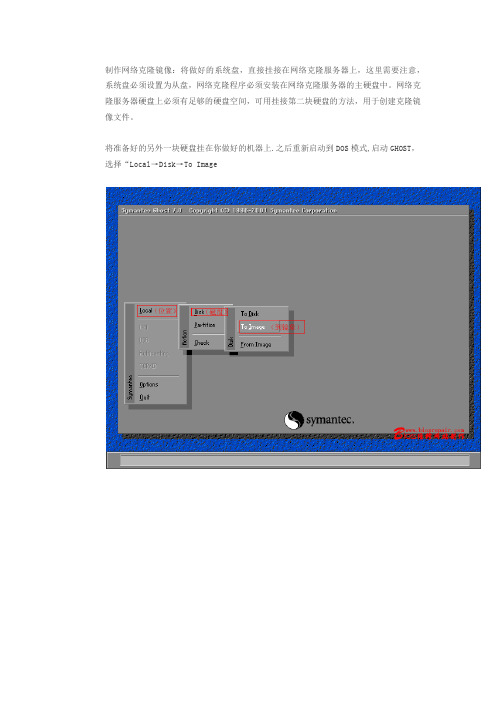
制作网络克隆镜像:将做好的系统盘,直接挂接在网络克隆服务器上,这里需要注意,系统盘必须设置为从盘,网络克隆程序必须安装在网络克隆服务器的主硬盘中。
网络克隆服务器硬盘上必须有足够的硬盘空间,可用挂接第二块硬盘的方法,用于创建克隆镜像文件。
将准备好的另外一块硬盘挂在你做好的机器上.之后重新启动到DOS模式,启动GHOST,选择“Local→Disk→To Image选择需要做镜像的系统盘,按回车键选择已经准备好的拥有足够空间的分区(这里我们选择的是第二块物理硬盘)此时系统提示需要给镜像文件起一个名子,这里我们起为BAK。
按回车键,系统会提示选择的压缩方式.选NO是不压缩.FAST是快速压缩.HIGH是高压缩率.其实你里你需要随意选择。
选择HIGH虽然会节省空间,但可能会浪费时间。
选择后按YES进行备份操作。
因为FAT32格式分区最大只能识别2G的文件.所以每到达2G时候,会提示你会重新建立文件.镜像文件备份完成后,我们该建立GHOST服务器了.启动WINDOWS打开GHOSTSRV . EXE 文件.其文件可以在GHOST企业版里找到.(其实BIOS维修网站论坛中已经提供下载了)给服务器起一个名字.我起的名字是shenzi选择克隆客户端,然后选择我们刚才备份到另外一个硬盘的镜像文件,点击接受客户的按扭。
系统此时将自动寻找客户端。
现在我们要做的工作是设置客户端了。
在GHOST文件所在的目录里,我们需要创建一个WATTCP . CFG的文件.此文件是指定IP 以及网关的.如果没有此文件GHOST会自动扫描DHCP服务器.不推荐使用DHCP服务器.所以我们用DOS的命令,EDIT建立一个WATTCP . CFG的文件吧.在GHOST所在的目录里输入 edit空格wattcp .cfg在EDIT中,我们建立以下内容IP=你这台机器所指定的IP.为了避免重复,尽量使用机器号.NETMASK=子网掩玛,根据IP规则设置.GATEWAY=网关.就是建立了GHOST服务器的IP地址.建立完成后,将文件保存后,退出EDIT。
ghost网络克隆配置文档

制作网络克隆镜像:将做好的系统盘,直接挂接在网络克隆服务器上,这里需要注意,系统盘必须设置为从盘,网络克隆程序必须安装在网络克隆服务器的主硬盘中。
网络克隆服务器硬盘上必须有足够的硬盘空间,可用挂接第二块硬盘的方法,用于创建克隆镜像文件。
将准备好的另外一块硬盘挂在你做好的机器上.之后重新启动到DOS模式,启动GHOST,选择“Local→Disk→To Image选择需要做镜像的系统盘,按回车键选择已经准备好的拥有足够空间的分区(这里我们选择的是第二块物理硬盘)此时系统提示需要给镜像文件起一个名子,这里我们起为BAK。
按回车键,系统会提示选择的压缩方式.选NO是不压缩.FAST是快速压缩.HIGH是高压缩率.其实你里你需要随意选择。
选择HIGH虽然会节省空间,但可能会浪费时间。
选择后按YES进行备份操作。
因为FAT32格式分区最大只能识别2G的文件.所以每到达2G时候,会提示你会重新建立文件.镜像文件备份完成后,我们该建立GHOST服务器了.启动WINDOWS打开GHOSTSRV . EXE文件.其文件可以在GHOST企业版里找到.(其实BIOS维修网站论坛中已经提供下载了)给服务器起一个名字.我起的名字是shenzi,选择克隆客户端,然后选择我们刚才备份到另外一个硬盘的镜像文件,点击接受客户的按扭。
系统此时将自动寻找客户端。
现在我们要做的工作是设置客户端了。
在GHOST文件所在的目录里,我们需要创建一个WATTCP . CFG的文件.此文件是指定IP以及网关的.如果没有此文件GHOST会自动扫描DHCP服务器.不推荐使用DHCP服务器.所以我们用DOS的命令,EDIT建立一个WATTCP . CFG的文件吧.在GHOST所在的目录里输入 edit空格wattcp .cfg在EDIT中,我们建立以下内容IP=你这台机器所指定的IP.为了避免重复,尽量使用机器号.NETMASK=子网掩玛,根据IP规则设置.GATEWAY=网关.就是建立了GHOST服务器的IP地址.建立完成后,将文件保存后,退出EDIT。
Ghost网络克隆详细步骤教程

Ghost网络克隆详细步骤教程注:此文章图片及文字为BIOS维修网站所有,请不要随意转载或用于其它商业目的;如要转载,请注明出处。
现在很多朋友都想学到网络克隆技术。
但是网络上有那么几篇网络克隆的文章,并不是一那么准确。
所以BIOS 维修网站应网友要求,详细制作了使用步骤。
本文件所用的文件,在文章的尾部可以全部下载。
制作网络克隆镜像:将做好的系统盘,直接挂接在网络克隆服务器上,这里需要注意,系统盘必须设置为从盘,网络克隆程序必须安装在网络克隆服务器的主硬盘中。
网络克隆服务器硬盘上必须有足够的硬盘空间,可用挂接第二块硬盘的方法,用于创建克隆镜像文件。
将准备好的另外一块硬盘挂在你做好的机器上.之后重新启动到DOS模式,启动GHOST,选择“Local→Disk→To Image选择需要做镜像的系统盘,按回车键选择已经准备好的拥有足够空间的分区(这里我们选择的是第二块物理硬盘)此时系统提示需要给镜像文件起一个名子,这里我们起为BAK。
按回车键,系统会提示选择的压缩方式.选NO是不压缩.FAST是快速压缩.HIGH是高压缩率.其实你里你需要随意选择。
选择HIGH虽然会节省空间,但可能会浪费时间。
选择后按YES进行备份操作。
因为FAT32格式分区最大只能识别2G的文件.所以每到达2G时候,会提示你会重新建立文件.镜像文件备份完成后,我们该建立GHOST服务器了.启动WINDOWS打开GHOSTSRV . EXE文件.其文件可以在GHOST企业版里找到.(其实BIOS维修网站论坛中已经提供下载了)给服务器起一个名字.我起的名字是shenzi选择克隆客户端,然后选择我们刚才备份到另外一个硬盘的镜像文件,点击接受客户的按扭。
系统此时将自动寻找客户端。
现在我们要做的工作是设置客户端了。
在GHOST文件所在的目录里,我们需要创建一个WATTCP . CFG的文件.此文件是指定IP以及网关的.如果没有此文件GHOST会自动扫描DHCP服务器.不推荐使用DHCP服务器.所以我们用DOS的命令,EDIT建立一个WATTCP . CFG的文件吧.在GHOST所在的目录里输入 edit空格wattcp .cfg在EDIT中,我们建立以下内容IP=你这台机器所指定的IP.为了避免重复,尽量使用机器号.NETMASK=子网掩玛,根据IP规则设置.GATEWAY=网关.就是建立了GHOST服务器的IP地址.建立完成后,将文件保存后,退出EDIT。
网络GHOST教程

硬盘的网络复制(主要用于新店安装)
1.把一台工作站作为网络Ghost服务器,插上网线,IP地址改为:10.1.0.1,然后运行
“tftpd32.exe”,如下图:
2.然后运行Ghost服务器“GHOSTSRV.EXE”,如下图。
3.将POS的BIOS改为“网络优先启动”,然后插上网线,启动POS,会出现如下画面:
4.按“回车”,重新进入GHOST程序,如下图:
5.选择“GhostCast”->“Multicast”,如下图:
6.如下图设定:
7.如下图每步骤设定:
图:
9.在POS端可以看到如下数据传输过程:
10.复制完成后,在Ghost服务器端可以看到如下信息,按“确定”即可:
11.复制完成后,在POS端可以看到如下信息,此时一定要先拔除网线,然后才可重启
然后进入Windows XP系统,按照配置表修改计算机名和IP地址。
网络克隆快速安装多台电脑操作系统
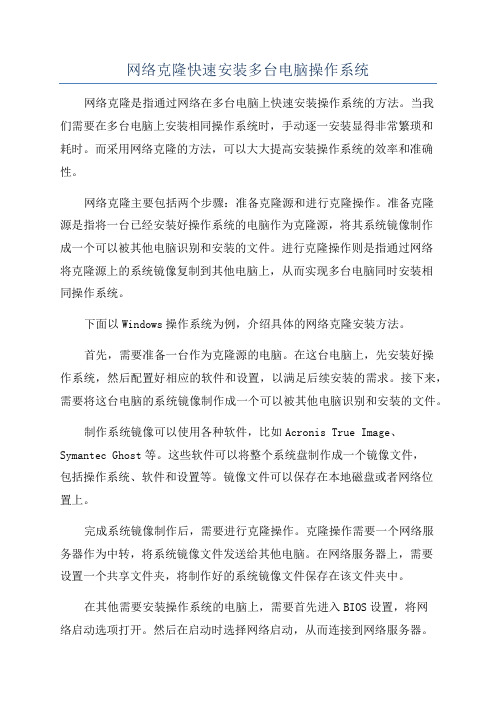
网络克隆快速安装多台电脑操作系统网络克隆是指通过网络在多台电脑上快速安装操作系统的方法。
当我们需要在多台电脑上安装相同操作系统时,手动逐一安装显得非常繁琐和耗时。
而采用网络克隆的方法,可以大大提高安装操作系统的效率和准确性。
网络克隆主要包括两个步骤:准备克隆源和进行克隆操作。
准备克隆源是指将一台已经安装好操作系统的电脑作为克隆源,将其系统镜像制作成一个可以被其他电脑识别和安装的文件。
进行克隆操作则是指通过网络将克隆源上的系统镜像复制到其他电脑上,从而实现多台电脑同时安装相同操作系统。
下面以Windows操作系统为例,介绍具体的网络克隆安装方法。
首先,需要准备一台作为克隆源的电脑。
在这台电脑上,先安装好操作系统,然后配置好相应的软件和设置,以满足后续安装的需求。
接下来,需要将这台电脑的系统镜像制作成一个可以被其他电脑识别和安装的文件。
制作系统镜像可以使用各种软件,比如Acronis True Image、Symantec Ghost等。
这些软件可以将整个系统盘制作成一个镜像文件,包括操作系统、软件和设置等。
镜像文件可以保存在本地磁盘或者网络位置上。
完成系统镜像制作后,需要进行克隆操作。
克隆操作需要一个网络服务器作为中转,将系统镜像文件发送给其他电脑。
在网络服务器上,需要设置一个共享文件夹,将制作好的系统镜像文件保存在该文件夹中。
在其他需要安装操作系统的电脑上,需要首先进入BIOS设置,将网络启动选项打开。
然后在启动时选择网络启动,从而连接到网络服务器。
连接到网络服务器后,系统会自动识别服务器上的系统镜像文件,并进行安装操作。
安装过程中,可以选择不同的安装选项,如自定义安装、静默安装等。
完成安装后,重启电脑即可进入新安装的操作系统。
重复以上步骤,可以在多台电脑上快速安装相同操作系统。
需要注意的是,在进行网络克隆安装时,需要确保所有电脑的硬件配置是相同的或者兼容的。
否则,在安装过程中可能会出现驱动不兼容、设备无法正常工作等问题。
Ghost网络克隆傻瓜教程(多图)
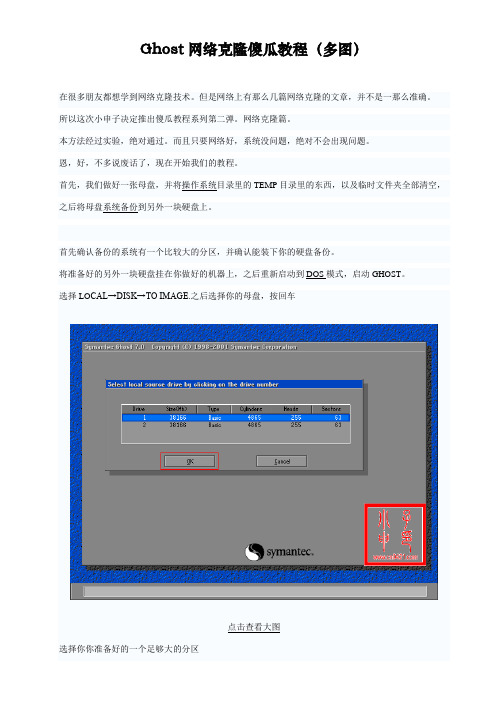
Ghost网络克隆傻瓜教程(多图)在很多朋友都想学到网络克隆技术。
但是网络上有那么几篇网络克隆的文章,并不是一那么准确。
所以这次小申子决定推出傻瓜教程系列第二弹。
网络克隆篇。
本方法经过实验,绝对通过。
而且只要网络好,系统没问题,绝对不会出现问题。
恩,好,不多说废话了,现在开始我们的教程。
首先,我们做好一张母盘,并将操作系统目录里的TEMP目录里的东西,以及临时文件夹全部清空,之后将母盘系统备份到另外一块硬盘上。
首先确认备份的系统有一个比较大的分区,并确认能装下你的硬盘备份。
将准备好的另外一块硬盘挂在你做好的机器上,之后重新启动到DOS模式,启动GHOST。
选择LO CAL→DISK→TO IMAGE.之后选择你的母盘,按回车点击查看大图点击查看大图给文件起个名字,按回车它会问你压缩方式,选NO是不压缩.FAST是快速压缩,HIGH是高压缩率,由于我选的都是HIGH,而且从来没出过什么问题,在这里也推荐你使用。
点击查看大图因为FAT32格式分区最大只能识别2G的文件,所以每到达2G时候,会提示你会重新建立文件.好了,文件建立完了,我们该建立GHOST服务器了。
启动WINDOWS打开GHOSTSRV.EXE文件,我们讲在后面提供下载,也可以在GHOST企业版里找到,之后选择克隆客户端,之后选择你备份到另外一个硬盘的备份文件,点击接受客户的按扭好了,现在服务器已经进入接收状态了之后到客户端,就是你准备要克地机器。
在GHOST.EXE文件所在的目录里,创建一个WATTCP.CFG的文件,此文件是指定IP以及网关的,如果没有此文件GHOST会自动扫描DHCP服务器,不推荐使用DHCP服务器,所以我们用DOS的命令,EDIT建立一个WATTCP.CFG的文件吧。
在GHOST.EXE所在的目录里输入edit空格wattcp.cfg点击查看大图IP=你这台机器所指定的IP,为了避免重复,尽量使用机器号。
NETMASK=子网掩玛,根据IP规则设置。
ghost系统克隆详细步骤教程

ghost系统ghost系统GHOST版系统是指通过赛门铁克公司出品的GHOST在装好的操作系统中进行镜像克隆的版本,通常GHOST用于操作系统的备份,在系统不能正常启动的时候用来进行恢复的.因为GHOST版系统方便以及节约时间,故广泛复制GH OST文件进行其他电脑上的操作系统安装(实际上就是将镜象还原).因为安装时间短,所以深受装机商们的喜爱.但这种安装方式可能会造成系统不稳定.因为每台机器的硬件都不太一样,而按常规操作系统安装方法,系统会检测硬件,然后按照本机的硬件安装一些基础的硬件驱动,而且在遇到某个硬件工作不太稳定的时候就会终止安装程序.而GHOST则不会,所以安装操作系统应尽量按常规方式安装.这样可以获得比较稳定的性能.目前的GHOST版系统主要指GHOST版的XP系统GhostXP是指使用Ghost软件做成压缩包的WindowsXP,俗称克隆版XP。
是先预装好后的XP制作成ghost文件。
其优点是安装速度快,并可以省掉很多安装程序。
它在采用微软封装部署技术的基础上,结合作者的实际工作经验,融合了许多实用的功能。
它通过一键分区、一键装系统、自动装驱动、一键设定分辨率,一键填IP,一键Ghost备份(恢复)等一系列手段,使装系统花费的时间缩至最短,极大地提高了工作效率。
WINDOWS XP和Ghost xp的区别XP可用XP安装盘安装或直接用GHOST封装版还原方式安装,两者区别在:一、原盘安装方式耗时长,GHOST版本一般在十分钟左右基本可以安装完毕。
二、XP原盘安装完毕后,后期安装硬件原版驱动程序一般出问题(比如蓝屏)的机率会小的多。
但GHOST版本大多集成多数硬件的驱动程序,如辨认硬件出错XP会使用不正确的驱动进行安装,造成XP蓝屏的机率增加。
三、XP原盘安装可说是完全纯净的系统。
网上大多GHOST封装的XP多数集成些软件类GhostXP 常见的集成软件有: 常用的办公软件媒体软件网络软件及系统维护工具箱: WinPE, PM8.5, DM9.58, 一键Ghost(矮人DOS), 破解系统密码, Win98SE启动盘.集成系统补丁(不断更新)性能增强及易用性调整项目:1、优化注册表,提高系统性能(如加快开始菜单弹出速度,减少开机滚动条的滚动次数等)。
网络克隆快速安装多台电脑操作系统
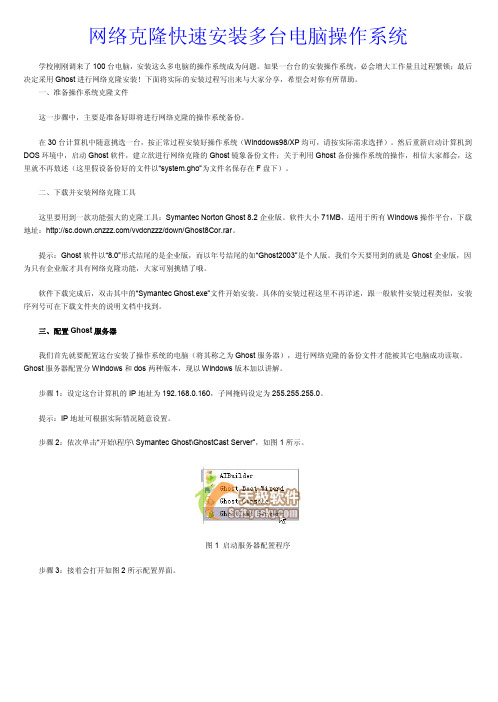
网络克隆快速安装多台电脑操作系统学校刚刚调来了100台电脑,安装这么多电脑的操作系统成为问题。
如果一台台的安装操作系统,必会增大工作量且过程繁锁;最后决定采用Ghost进行网络克隆安装!下面将实际的安装过程写出来与大家分享,希望会对你有所帮助。
一、准备操作系统克隆文件这一步骤中,主要是准备好即将进行网络克隆的操作系统备份。
在30台计算机中随意挑选一台,按正常过程安装好操作系统(Winddows98/XP均可,请按实际需求选择)。
然后重新启动计算机到DOS环境中,启动Ghost软件,建立欲进行网络克隆的Ghost镜象备份文件;关于利用Ghost备份操作系统的操作,相信大家都会,这里就不再敖述(这里假设备份好的文件以“system.gho”为文件名保存在F盘下)。
二、下载并安装网络克隆工具这里要用到一款功能强大的克隆工具:Symantec Norton Ghost 8.2企业版。
软件大小71MB,适用于所有Windows操作平台,下载地址:/vvdcnzzz/down/Ghost8Cor.rar。
提示:Ghost软件以“8.0”形式结尾的是企业版,而以年号结尾的如“Ghost2003”是个人版。
我们今天要用到的就是Ghost企业版,因为只有企业版才具有网络克隆功能,大家可别挑错了哦。
软件下载完成后,双击其中的“Symantec Ghost.exe”文件开始安装。
具体的安装过程这里不再详述,跟一般软件安装过程类似,安装序列号可在下载文件夹的说明文档中找到。
三、配置Ghost服务器我们首先就要配置这台安装了操作系统的电脑(将其称之为Ghost服务器),进行网络克隆的备份文件才能被其它电脑成功读取。
Ghost服务器配置分Windows和dos两种版本,现以Windows版本加以讲解。
步骤1:设定这台计算机的IP地址为192.168.0.160,子网掩码设定为255.255.255.0。
提示:IP地址可根据实际情况随意设置。
ghost网络克隆教程

ghost网络克隆教程一、制作服务端。
准备一个硬盘用来做服务端,此硬盘最好只分一个区,(但必须要带windows操作系统,因为服务端是在windows下启动的,而不是在dos下启动的,如果不带windows操作系统你即使做好了镜像文件也没用)因为他是用来备份你做好的母盘的整盘镜像文件的。
将准备好的此硬盘挂在你做好的母盘机器上.之后重新启动到DOS模式,启动GHOST,选择LOCAL→DISK→TO IMAGE然后将母盘整盘备份到你用来做服务端的盘上去由于我选的都是HIGH,而且从来没出过什么问题,在这里也推荐你使用镜像文件做好后,我们取下母盘,启动windows,打开服务端,忘了说了用来做服务端的盘子必须要有ghost服务端文件哦,否则光有镜像文件也是没用的。
然后打开ghost下的GHOSTSRV.EXE文件给服务器起一个名字.我起的名字是shenzi,选择克隆客户端之后选择你备份到此硬盘的备份文件.,点击接受客户的按扭等服务端进入接收状态我们就基本完成了服务端的制设置过程,下面开始谈谈客户端的设置过程!二、客户端的设置客户端IP分配是个很重要的环节,否则你就无法连上服务端,从而达不到网络克隆的目的了。
客户端IP分配一般有2种方式。
一种是DHCP自动分配IP方式,一种是在客户机通过ghost里的WATTCP.CFG 文件来手动分配IP.下面我们谈谈这2种IP分配方式,哎,累啊!1.DHCP自动分配IP方式找一台安装了DHCP服务的机器,打开DHCP服务,把地址分配为你实际地址以外的地址,比如你网吧里地址已经分配了192.168.1.1-200,你在DHCP上把地址就分配为192.168.1.201-250,不要让地址冲突了!如果你不习惯DHCP方式,你可以采用通过手动在客户机来分配IP。
2.客户机手动分配IP在客户机下的ghost文件里用记事本打开WATTCP.CFG文件,如果没有WATTCP.CFG文件可以用记事本建一个这样的文件,内容为:IP=你这台机器所指定的IP.为了避免重复,尽量使用机器号.NETMASK=子网掩玛,根据IP规则设置.GATEWAY=网关.就是建立了GHOST服务器的IP地址然后将名字改为WATTCP.CFG即可。
Ghost网络克隆详细步骤教程(精)

注意:
1、Ghost网络克隆,主要是客户机的设置。如果无法联接或服务端无法找到客户端,请先检查客户端的调置。
运行GHOST.选择MULTICASTING
此时系统会询问你服务器名字.在这里输入你起的服务器名字(这里为shenzi).按回车
选择需要恢复的硬盘.按回车
在这里可以重新修改分区大小,如果没有特别要求,选择OK继续.
然后选YES,确认开始.
此时我们的客户端已经进入接收状态了.
此时我们去GHOST服务器看看吧,看正常的情况下,服务器已经可以看到了客户机的IP和MAC地址了.等把客户端全部连接上之后,就可以选择开始传送进行网络克隆了.
选择需要做镜像的系统盘,按回车键选择已经准备好的拥有足够空间的分区(这里我们选择的是第二块物理硬盘)
此时系统提示需要给镜像文件起一个名子,这里我们起为BAK。按回车键,系统会提示选择的压缩方式.选NO是不压缩.FAST是快速压缩.HIGH是高压缩率.其实你里你需要随意选择。选择HIGH虽然会节省空间,但可能会浪费时间。
在GHOST所在的目录里输入 edit空格wattcp.cfg
在EDIT中,我们建立以下内容
IP=你这台机器所指定的IP.为了避免重复,尽量使用机器号.
NETMASK=子网掩玛,根据IP规则设置.
GATEWAY=网关.就是建立了GHOST服务器的IP地址.
建立完成后,将文件保存后,退出EDIT。然后运行8139网卡DOS环境下驱动程序.执行RTSPKT空格0X60,0X60是给网卡的一个中断.这里必须给网卡一个中断.否则是无法驱动你的网卡.我用的中断是0X60.呵呵,其实这只是一种方法,最简单的方法是直接运行GO批处理文件,其为自动加装网卡DOS驱动和GHOST的一个批处理,这样更方便.
Ghost硬盘克隆之经典讲解
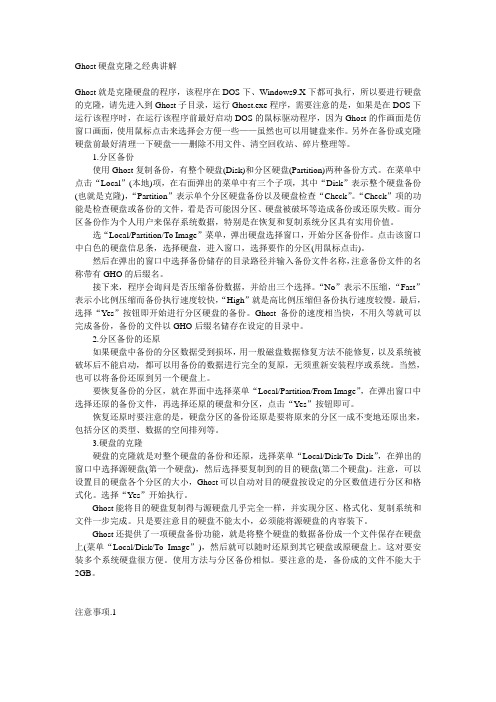
Ghost硬盘克隆之经典讲解Ghost就是克隆硬盘的程序,该程序在DOS下、Windows9.X下都可执行,所以要进行硬盘的克隆,请先进入到Ghost子目录,运行Ghost.exe程序,需要注意的是,如果是在DOS下运行该程序时,在运行该程序前最好启动DOS的鼠标驱动程序,因为Ghost的作画面是仿窗口画面,使用鼠标点击来选择会方便一些——虽然也可以用键盘来作。
另外在备份或克隆硬盘前最好清理一下硬盘——删除不用文件、清空回收站、碎片整理等。
1.分区备份使用Ghost复制备份,有整个硬盘(Disk)和分区硬盘(Partition)两种备份方式。
在菜单中点击“Local”(本地)项,在右面弹出的菜单中有三个子项,其中“Disk”表示整个硬盘备份(也就是克隆),“Partition”表示单个分区硬盘备份以及硬盘检查“Check”。
“Check”项的功能是检查硬盘或备份的文件,看是否可能因分区、硬盘被破坏等造成备份或还原失败。
而分区备份作为个人用户来保存系统数据,特别是在恢复和复制系统分区具有实用价值。
选“Local/Partition/To Image”菜单,弹出硬盘选择窗口,开始分区备份作。
点击该窗口中白色的硬盘信息条,选择硬盘,进入窗口,选择要作的分区(用鼠标点击)。
然后在弹出的窗口中选择备份储存的目录路径并输入备份文件名称,注意备份文件的名称带有GHO的后缀名。
接下来,程序会询问是否压缩备份数据,并给出三个选择。
“No”表示不压缩,“Fast”表示小比例压缩而备份执行速度较快,“High”就是高比例压缩但备份执行速度较慢。
最后,选择“Yes”按钮即开始进行分区硬盘的备份。
Ghost备份的速度相当快,不用久等就可以完成备份,备份的文件以GHO后缀名储存在设定的目录中。
2.分区备份的还原如果硬盘中备份的分区数据受到损坏,用一般磁盘数据修复方法不能修复,以及系统被破坏后不能启动,都可以用备份的数据进行完全的复原,无须重新安装程序或系统。
电脑克隆系统安装教程

电脑克隆系统安装教程电脑克隆系统是指将一个电脑中的操作系统和软件配置复制到另一个电脑上,实现两台电脑系统完全一致的效果。
下面是一个电脑克隆系统安装的教程,详细介绍了每个步骤的操作。
首先,准备工作。
在开始克隆系统之前,我们需要准备一些必要的工具和材料。
首先,准备一台已经安装好系统和软件的电脑作为源电脑。
接着,我们需要一个外部存储设备,如移动硬盘或U盘,用于备份源电脑的系统和软件。
此外,我们还需一台全新电脑作为目标电脑,准备接收克隆的系统。
第二步,备份源电脑的系统。
将外部存储设备连接到源电脑上,确保设备已经被电脑识别并可以进行读写操作。
然后打开计算机,进入系统设置界面,找到“备份与恢复”选项,点击进入。
在备份与恢复界面中,选择“创建系统备份”选项,将系统备份到外部存储设备中。
此过程可能需要一些时间,耐心等待备份完成。
第三步,恢复备份到目标电脑。
断开外部存储设备,将其连接到目标电脑上。
开启目标电脑后,按下开机键进入BIOS设置界面,确保电脑从外部存储设备启动。
进入BIOS设置界面后,找到“启动顺序”或“引导顺序”选项,将外部存储设备排在第一位。
保存设置并重启电脑。
启动目标电脑后,系统会自动检测外部存储设备中的备份文件,并将其作为启动介质。
在启动过程中,选择“恢复系统”选项,将备份的系统恢复到目标电脑中。
根据系统提示,选择要恢复的备份文件,并确认开始恢复过程。
第四步,系统配置和更新。
待恢复完成后,目标电脑将自动重启,并进入新安装的系统。
在进入桌面后,我们需要进行一些系统配置和更新。
首先,根据个人喜好,进行桌面设置、网络连接和输入法等配置。
然后,打开系统设置界面,找到“系统更新”选项,更新系统至最新版本,以确保系统的稳定性和安全性。
最后,应用程序安装和数据迁移。
根据个人需求,安装在源电脑上的软件和应用程序也需要在目标电脑中进行安装。
首先,检查是否需要安装相应的驱动程序,然后下载安装所需的软件和应用程序。
同时,如果需要迁移源电脑中的数据文件,可以使用外部存储设备将数据文件从源电脑复制到目标电脑。
通过网络克隆(Ghost)批量安装linux
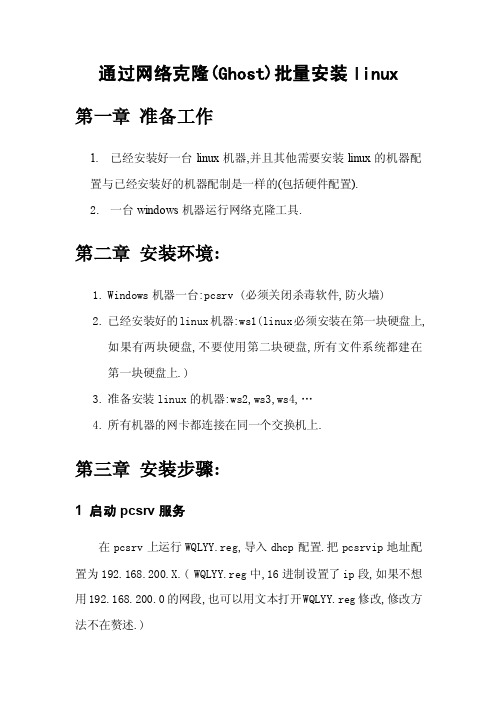
通过网络克隆(Ghost)批量安装linux第一章准备工作1.已经安装好一台linux机器,并且其他需要安装linux的机器配置与已经安装好的机器配制是一样的(包括硬件配置).2.一台windows机器运行网络克隆工具.第二章安装环境:1.Windows机器一台:pcsrv (必须关闭杀毒软件,防火墙)2.已经安装好的linux机器:ws1(linux必须安装在第一块硬盘上,如果有两块硬盘,不要使用第二块硬盘,所有文件系统都建在第一块硬盘上.)3.准备安装linux的机器:ws2,ws3,ws4,…4.所有机器的网卡都连接在同一个交换机上.第三章安装步骤:1 启动pcsrv服务在pcsrv上运行WQLYY.reg,导入dhcp配置.把pcsrvip地址配置为192.168.200.X.( WQLYY.reg中,16进制设置了ip段,如果不想用192.168.200.0的网段,也可以用文本打开WQLYY.reg修改,修改方法不在赘述.)运行DHCP.exe(一直到最后一步完成,该程序都不要关闭),运行界面如下:在pcsrv上运行GhostSrv.exe.运行界面如下:”会话名称”必须是max,选择”创建镜像”,”镜像文件”手动输入绝对路径以及文件名称(文件扩展名为.gho,存放路径的空间要足够大,一般一个空的linux做成镜像需要差不多3G空间).如图配置,并点击”接受客户端”.2 制作ws1镜像从网络启动ws1.启动后会自动从pcsrv上获取ip地址以及启动pxe.启动成功界面如下:输入1,回车.依次选择Ghostcast—Multicast.如图,输入max (这里和Ghostsrv界面里会话名称保持一致,必须为max.) ,回车.接下来全部选择ok(可以用ALT+o快速选择)或者yes.这时可以看到GHOST已经开始做镜像了.耐心等进度条完成,大概一小时左右(视安装的linux的大小而定).3 安装其他机器在pcsrv上修改Ghostsrv配置,如图:这里选择”从镜像恢复”,”镜像文件”就选择刚才制作的镜像.点击”接受客户端”.从网卡启动ws2.启动界面:输入1,回车.依次选择Ghostcast—Multicast.如图,输入max(这里和Ghostsrv界面里会话名称保持一致,必须为max.),回车.接下来全部选择ok.(可以用ALT+O快速选择.)或者yes,有一个界面要选择fast.最后会进入等待界面:同时,Ghostsrv会接收到客户端的信息,如图:然后依次从网络启动ws3,ws4,…,重复在ws2上做的步骤.待所有准备安装linux的机器都进入等待界面的时候.在pcsrv 的Ghostsrv程序中点击”开始克隆”.耐心等待克隆完成,时间视镜像文件大小而定.克隆完成后,重启机器.4 修复grub这时克隆好的ws2,ws3,…还是不能使用的,因为ghost克隆损坏了grub引导信息,需要修复.启动ws2,可以看到grub>的提示,做如下操作:grub>root(空格)(hd0,1)#hd0表示第一个硬盘,一般都是hd0.第二个0是linux安装在那一个文件系统上,一般是0或者1.grub>kernel(空格)/boot/vmlinuz-2.6.18-128.el5(空格)ro(空格)root=LABEL=/(空格)rhgb(空格)quiet#这里的”/boot/vmlinuz-2.6.18-128.el5”应内核不同而定,不知道可以用TAB键补齐。
Get清风ghost网络克隆配置文档
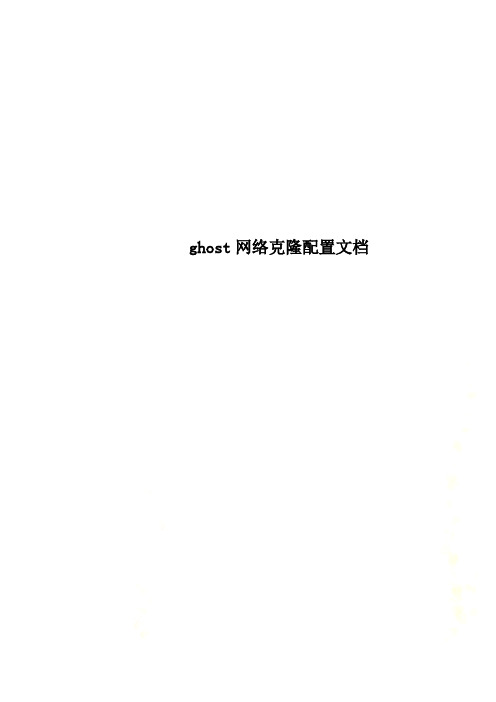
ghost网络克隆配置文档制作网络克隆镜像:将做好的系统盘,直接挂接在网络克隆效劳器上,这里需要注意,系统盘必须设置为从盘,网络克隆程序必须安装在网络克隆效劳器的主硬盘中。
网络克隆效劳器硬盘上必须有足够的硬盘空间,可用挂接第二块硬盘的方法,用于创立克隆镜像文件。
将准备好的另外一块硬盘挂在你做好的机器上.之后重新启动到DOS模式,启动GHOST,选择“Local→Disk→To Image选择需要做镜像的系统盘,按回车键选择已经准备好的拥有足够空间的分区〔这里我们选择的是第二块物理硬盘〕此时系统提示需要给镜像文件起一个名子,这里我们起为BAK。
按回车键,系统会提示选择的压缩方式.选NO是不压缩.FAST是快速压缩.HIGH是高压缩率.其实你里你需要随意选择。
选择HIGH虽然会节省空间,但可能会浪费时间。
选择后按YES进行备份操作。
因为FAT32格式分区最大只能识别2G的文件.所以每到达2G时候,会提示你会重新建立文件.镜像文件备份完成后,我们该建立GHOST效劳器了.启动WINDOWS翻开GHOSTSRV . EXE文件.其文件可以在GHOST企业版里找到.〔其实BIOS维修网站论坛中已经提供下载了〕,选择克隆客户端,然后选择我们刚刚备份到另外一个硬盘的镜像文件,点击接受客户的按扭。
系统此时将自动寻找客户端。
现在我们要做的工作是设置客户端了。
在GHOST文件所在的目录里,我们需要创立一个WATTCP . CFG的文件.此文件是指定IP以及网关的.如果没有此文件GHOST会自动扫描DHCP效劳器.不推荐使用DHCP效劳器.所以我们用DOS的命令,EDIT建立一个WATTCP . CFG 的文件吧.在GHOST所在的目录里输入 edit空格wattcp .cfg在EDIT中,我们建立以下内容IP=你这台机器所指定的IP.为了防止重复,尽量使用机器号.NETMASK=子网掩玛,根据IP规那么设置.GATEWAY=网关.就是建立了GHOST效劳器的IP地址.建立完成后,将文件保存后,退出EDIT。
Ghost硬盘克隆之经典讲解

Ghost硬盘克隆之经典讲解预览说明:预览图片所展示的格式为文档的源格式展示,下载源文件没有水印,内容可编辑和复制Ghost硬盘克隆之经典讲解Ghost就是克隆硬盘的程序,该程序在DOS下、Windows9.X下都可执行,所以要进行硬盘的克隆,请先进入到Ghost子目录,运行Ghost.exe程序,需要注意的是,如果是在DOS下运行该程序时,在运行该程序前最好启动DOS的鼠标驱动程序,因为Ghost的作画面是仿窗口画面,使用鼠标点击来选择会方便一些——虽然也可以用键盘来作。
另外在备份或克隆硬盘前最好清理一下硬盘——删除不用文件、清空回收站、碎片整理等。
1.分区备份使用Ghost复制备份,有整个硬盘(Disk)和分区硬盘(Partition)两种备份方式。
在菜单中点击“Local”(本地)项,在右面弹出的菜单中有三个子项,其中“Disk”表示整个硬盘备份(也就是克隆),“Partition”表示单个分区硬盘备份以及硬盘检查“Check”。
“Check”项的功能是检查硬盘或备份的文件,看是否可能因分区、硬盘被破坏等造成备份或还原失败。
而分区备份作为个人用户来保存系统数据,特别是在恢复和复制系统分区具有实用价值。
选“Local/Partition/To Image”菜单,弹出硬盘选择窗口,开始分区备份作。
点击该窗口中白色的硬盘信息条,选择硬盘,进入窗口,选择要作的分区(用鼠标点击)。
然后在弹出的窗口中选择备份储存的目录路径并输入备份文件名称,注意备份文件的名称带有GHO的后缀名。
接下来,程序会询问是否压缩备份数据,并给出三个选择。
“No”表示不压缩,“Fast”表示小比例压缩而备份执行速度较快,“High”就是高比例压缩但备份执行速度较慢。
最后,选择“Yes”按钮即开始进行分区硬盘的备份。
Ghost备份的速度相当快,不用久等就可以完成备份,备份的文件以GHO后缀名储存在设定的目录中。
2.分区备份的还原如果硬盘中备份的分区数据受到损坏,用一般磁盘数据修复方法不能修复,以及系统被破坏后不能启动,都可以用备份的数据进行完全的复原,无须重新安装程序或系统。
- 1、下载文档前请自行甄别文档内容的完整性,平台不提供额外的编辑、内容补充、找答案等附加服务。
- 2、"仅部分预览"的文档,不可在线预览部分如存在完整性等问题,可反馈申请退款(可完整预览的文档不适用该条件!)。
- 3、如文档侵犯您的权益,请联系客服反馈,我们会尽快为您处理(人工客服工作时间:9:00-18:30)。
ghost克隆图文详细教程|如何网络安装系统收集者:小路发布于: 发布时间:2007-10-29 13:05:30 发布人:小路[点击进入-->免费观看在线电影--小路强烈推荐]减小字体增大字体谈到NETGHOST~我觉得不管怎么样~应该先说一下DHCP的概念,DHCP SERVER~DHCP服务~是自动给客户机分配IP的一项服务`不管你是DOS~95。
98~NT系列~LINUX~UNIX~他就是给网络里的机器自动分配IP,不需要手工指定~如果说开了DHCP后~在网吧的应用~克隆机器要改什么的话`也无非就是计算机名~和CS的CDKEY了~此主题相关图片如下:安装DHCP服务`2003像上面那做就完成了~同类可以开DHCP的服务有TFTP32啊~3COM DABS 类的`路由里面开启~太多太多了~~关键就是~你要会开!~~如果不会的话~就用WINDOWS SERV ER系统~按图上做一次就OK了~简单~~DHCP服务的基本配置~在网吧用时~此主题相关图片如下:一般网吧如果有100台机器的话~一般设置都是192。
168。
0。
1-101我这是举个例子~如果你有300台~400台~有三层~换个子网掩码~无所为的~配置DHCP的话~我建议不要和以有的网络IP地址起冲突`从102-254吧~我这只是一个演示`你要明白变通`掩码24就是255.255.255.0~24个二进制的1~转过来就变成255.255.255.0如果是16~就是255.255.0.0~看你的内部网络是什么类的~如果是VLSM可变长的子网掩码划分我相信你肯定是会算的~呵呵~CCNA基本~排齀P的概念是如果分配的是从0。
1-0。
100~可是你的路由器IP是0。
1的话~自动分配出去~就会和0。
1冲突~不要这么做哦~所以我建议不要和现有的IP分配在一起`除非你的网络非常大此主题相关图片如下:租约不用理他~意思就是如果你是1号机开机~自动分配IP~1号机有他的MAC地址~IPCONFIG /ALL是能看到的~再1号机自动分配的IP没有给人占用的情况下`下次1号机还是会得到相同的IP~意思就是如果你1.2.3这三台机~都是DHCP来获得IP的话~3台机器按顺序开机~IP是~0。
1 0。
2 0。
3 如果这时候1号机关了~而你设置自动分配的只有从0。
1-0。
3的话~这时候开第四台机~获得的将是0。
1的IP~反之~如果没有4号机的存在~~在8天之内~1号机再开的话~他仍然获得0。
1的IP~这是租约的概念~然后就开始配置选项吧(说实话~~网吧如果说你们只习惯用GHOST的时候`自动指定IP的话~这个时候就不用配置~到底结束了~DHCP服务器就算是架好了~但是我是习惯在客户机的系统里都DHCP的`因为我解放了~而且如果是在企业做管理里的话~你一个网管~改几千台机器的IP?你不要疯了~DHCP 是不二选择~推见)此主题相关图片如下:因为今天我只谈NETGHOST~所以我不想多说配置DHCP这种东西~你可以自己打一下看看~无非就是让你配~DNS~WINS`也就结速了~WINS的教程我昨天贴子算是发过了~有兴趣可以看一下~好的~继续~~怎么知道`DHCP有没有启用了?~好的~最简单的方法~98系统`网卡IP都不要设~选择自动获取~DNS也是自动获取~怎么知道获得IP了呢?~OK~DHCP服务器开着`去一台客户机~把IP清除掉`2K以上系统`要确定一个服务开着~DHCP CLENT服务~有人做服务~当然要有人做客户~对不对~呵呵~进入cmdipconfig /release 清除掉IPipconfig /renew 重新获得IP看看~是不是你刚刚DHCP服务器设的起始IP~OK~成功了~DHCP SERVER就是这么容易~(我因为又要做图~又要写东西~再去客户机~麻烦~但是`就是这么做~非常简单)此主题相关图片如下:今天我们就谈GHOST~不说别的~WIN下面DHCP客户机IP就是这样获得的~ DOS下面的GHOST呢~大家可以看DOS下GHOST的文件~其实只要二个常见的8139就是一个RTSPKT~另一个就是GHOST了~无非有一个WATTCP.CFG wattcp.cfg就是配置IP的~和我们手工指定IP的效果是一样的~内容用EDIT或者记事本打开一样ip=192.168.0.5netmask=255.255.255.0gateway=netghost服务器ip这样你连个GHOST服务器的这台客户机就成192.168.0.5了但是我是从来不用这个文件的~为什么呢?因为我们有DHCP服务器呀`我就把他给删了~因为这个文件不存在的话~默认还是用DHCP服务器的`如果你wattcp.cfg里面改成ip=dhcp那效果就完全是一模一样的`反正我是删掉了~推见大家如果架好DHCP服务器`就把WATTCP.CFG文件删了吧~这样我们再启动网卡rtspkt 0x60 -m 100ful前面是网卡程序~后面是中断~-M是模式~100FULL全双工rtspkt /?你都能看到帮助的`简单的英文`OK~现在我们获得的就是DHCP分配的IP的了~相当的方便了~进GHOST我推见用ZHENFU的MAXDOS是很好用的工具~可是对他强制性的设成192.168.5.X的~我不是很感冒了~因为我们明明是有DHCP的~这样做反而累~而且因为有中文的存在~我总感觉加载了内存~会影响GHOST的速度~我不是很想发改过他的MAXDOS~这是对他的不尊重~不过原理也很简单~下载一个winimage是编辑ima镜像的~~用winimage打开max.img~在MAXDOS里~目录是bo ot\gurb把里面的wattcp.cfg文件删掉就可以了~在wall.bat里~加个rtspkt 0x60 -100full ghost就是直接进了~以上~~我声明~~完全是8139的~~完全是8139的~如果是via的~就换成fetpkt~~d-link的就是dfx530~~我希望大家明白~不要死记下面说GHOST服务器了~说到GHOSTCAST我的建议是该用英文的`因为中文一个翻译的不是很那个~二是有的东西~去理解纯英文更好~毕竟比较简单的单词~HELP-ABOUT是GHOST的版本~FORCE MODE的意思是传输模式~三种mulitcast 组播dirceted broadcast直连广播unicast 单点播~再说这三个的概念~组播意思是形象的讲`比方说老师说第几排的同学站起来`一排人站起来了~他们是一组人~服务器也是这样`他说一组客户机~我和你们交换数据~这是MULIT广播就不说了~~老师说~全班人~站起来~全班人出来了~是对大家说~也就是服务器和所有开着的机器发送东西~单播就是~老师说`小王~你过来~我有话和你讲~这样~如果是GHOST一台机器~或者从一台机器备份镜像到服务器上~应该用的是UNICAST如果是克一批机器的话~就该是MULITCAST了~组播了如果一批机器你是单播的话~那就变成老师把一个话~对每个人说一次~而不是原来的老师说一句话~一次性让大家听见了~这就是差别又有人问~为什么MULITCAST后~网络很卡~ping路由都掉呢~~那就是因为有广播~组播风暴啦~因为对于差的交换机~他是分不清MULITCAST的`他会把mulitcast当成broadcast广播来处理~只能说你银子花少了~那怎么呢?~那就是限速咯~~把netghost速度减少~降低广播量~这就是limit data throughput for最大流量输出了~restoring是在恢复镜像是`~意思是服务器克一批机器~恢复镜像嘛~~restoringcreating就是创镜像了~意思是从客户机到做镜像~不管是分区也好~全盘也好~你可以控制速度~我总结的速度~不管多少机器~如果你在restoring的话~控制在200-300之间`就算有客人上机~也不会有人叫卡的~如果跑到400-600间的话~必掉线~此主题相关图片如下:再来看这个图`会话名称`就是这次NETGHOST的名称~我习惯用1~简单` session name 我打的是1restore image就是网克你要克的机器了~create image意思就是你的客户机做个镜像了~我选的是create image 因为我找不到客户机~我只做个演示给你们看~你克盘的时候~应该选择restore imageimage file~当然就是你做全盘镜像后~放在什么位置了~这个不会不知道怎么选吧?~disk和parition的分别就是全盘和分区~看你是要克哪个分区~还是全盘了~如果你做的是全盘镜像的话~或者单独一个分区镜像的话~都能选`的~我现在选的就是partion分区~这一点要注意的就是~一定要注意哦~我就吃过苦的~如果你选的是分区的镜像的话~一定要选partion 然后再克哦~~不能选DISK`要不然你整个盘就变的只有一个分区的内容了`OK了~按accept clients接受客户端吧~我现在的设置就是~会话名称1~从客户机做一个分区镜像~到E盘~80G的文件下~做个1。
GHO的镜像~然后我们进入GHOST我在写东西~就不实见了~但是我用ghost32效果一样`我做个演示~此主题相关图片如下:客户机驱动网卡后~进入GHOST~GHOSTCAST选项亮~为驱动好网卡~默认是mulitcast无所谓了~我做演示~就不选unicast了~ 选硬盘`我在服务器上~有三块硬盘`我选第一块硬盘`选分区~我选第三个分区~弹出压缩比绿`我选择HIGH~建议~确定建立镜像吗?~YES~此主题相关图片如下:。
